Prírodou inšpirované algoritmy
študijné materiály pre projekt mobilnej triedy umelej inteligencie
|
||||||||
Prispôsobenie výstupu simulácie
Keďže je stavový priestor veľký, náročný na zobrazenie aj simuláciu, bude lepšie skúmať dynamiku siete po jednotlivých atraktoroch (DDLab dokonca ponúka možnosť zobrazenia len určitého podstromu grafu stavových prechodov; tým sa však v tomto príklade zaoberať nebudeme). V tejto časti si ukážeme nasledovné prispôsobenia výstupu:
- vykreslenie grafu iba pre jednu oblasť atrakcie,
- zväčšenie grafu (
2,5x), - vykreslenie stavov atraktora v podobe bitového obrazca,
- vykreslenie stavov, ktoré bude program pri vytváraní grafu práve prechádzať,
- zúženie "vejára" predchádzajúcich stavov k určitému stavu o polovicu.
Ak sa práve nachádzate v bode, keď sa dokončilo vykresľovanie oblastí atrakcie, alebo keď ste toto vykresľovanie prerušili, v ľavom hornom rohu sa nachádza nasledujúci dialóg:
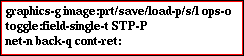
Pre prepnutie režimu vykresľovania z poľa oblastí atrakcie na jedinú oblasť atrakcie zadajte
voľbu t. Keďže program bude teraz vykresľovať iba jednu oblasť atrakcie,
potrebuje vedieť ktorú. To je jednoznačne určené počiatočným stavom siete. DDLab prejde z
počiatočného stavu dopredným behom až ku atraktoru a potom spätným behom (vypočítavaním
predchodcov stavov) z jednotlivých stavov atraktora vytvorí graf pre celú oblasť atrakcie.
Výzva, ktorá sa objavila vľavo dole (je znázornená na nasledujúcom obrázku) slúži na zadanie
tohto počiatočného stavu (seed). Voľba w umožňuje nastaviť veľkosť
okna výzvy (vhodné pre zadávanie stavu siete veľkých rozmerov). Voľba e
vyprázdni bitový reťazec stavu, f naplní bitový reťazec jednotkami. Voľba
d umožní zadávanie stavu v desiatkovom tvare, b v dvojkovom tvare,
B je to isté ako b, ale reťazec je zobrazený v dvojrozmernom poli.
Voľba h umožní zadávanie v šestnástkovom tvare, r generuje náhodný
stav, p opakuje posledný zadaný stav (ten si DDLab vždy ukladá do súboru).
Pomocou l sa dá načítať stav zo súboru, ktorý ste si predtým uložili. Vyskúšajte
naplniť stav jednotkami (voľba f) a potom ho ručne zadať bit po bite (voľba
b).
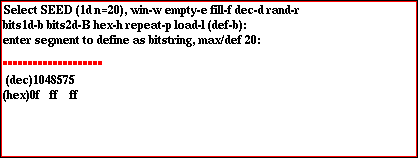
Dialóg (viď nasledujúci obrázok), ktorý sa Vám teraz zobrazí slúži na nastavenie parametrov
výstupu. Všetky parametre môžete upravovať postupne od začiatku, alebo len od určitého bodu.
Pomocou voľby l preskočte hneď k nastaveniu parametrov rozloženia grafu
stavových prechodov.

Objaví sa Vám súčasné rozloženie grafu stavových prechodov, ktoré bude vyzerať asi takto:
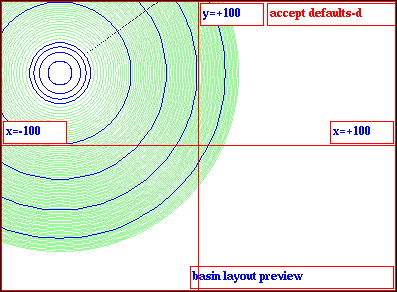
Zároveň sa objaví i dialóg nastavení rozloženia grafu, znázornený na nasledujúcom obrázku, v
ktorom môžete obnoviť pôvodné nastavenia (voľba r), nastaviť vhodné rozloženie
pre učenie (L), alebo si vybrať ľubovoľnú veľkosť polomeru atraktora v
percentách polovice x-ovej osi obrazovky DDLabu. (Zväčšením polomeru atraktora sa zväčšia aj
polomery ostatných kružníc, na ktoré sa vykresľujú ostatné stavy siete.) Skúste zväčšiť celý
graf 2,5 krát, t.j. zadajte číslo 15 (6x2,5=15).
Aby bol graf počas smulácie pekne viditeľný, môžete ho ešte posunúť resp. vycentrovať. V
dialógu, ktorý je znázornený na obrázku dole, zadajte pre x aj y
hodnotu 0.

Vľavo sa teraz objaví znázornenie nového rozloženia (viď nasledujúci obrázok). Voľbou
ENTER ho môžete prijať, voľbou q sa môžete vrátiť a upraviť ho. Pri
zadávaní rozloženia pre pole oblastí atrakcie by ste ešte museli určiť rozostupy medzi
jednotlivými oblasťami alebo rozhodnúť, či sa má toto pole zobrazovať postupne, po jednej
oblasti atrakcie.
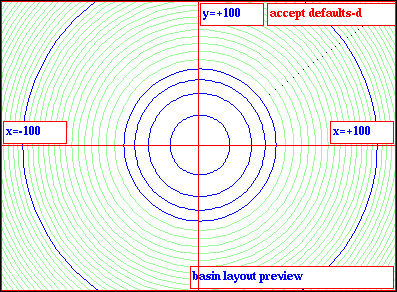
Zobrazenia uzlov grafu (t.j. stavov siete) môžete nastaviť v dialógu, znázornenom na obrázku
dole. Na výber máte dvojrozmerné dvojkové (voľba B), jednorozmerné dvojkové
(voľba b), šestnástkové (voľba h), desiatkové (voľba
d) zobrazenie, alebo znázornie stavov ako jednoduchých uzlov, bez zobrazenia ich
hodnoty pomocou volieb s (krúžok alebo bodka) a n (žiadny uzol, iba
hrany). Ak navyše k niektorej z predchádzajúcich volieb pridáte g, voľba sa bude
vzťahovať iba na listové uzly grafu (stavy bez predchodcov, tzv. garden-of-eden
states (rajské stavy)). Pre tento prípad (veľký stavový priestor) sa zrejme hodia
voľby s alebo n.
Program s Vás teraz opýta, ako sa majú zvýrazňovať stavy atraktora (alebo koreňa podstromu)
pomocou bitového obrazca (grafická dvojková reprezentácia). Voľba 1 zvýrazní len
jeden stav atraktora (posledný stav atraktora, t.j. stav, za ktorým už nasleduje stav, cez
ktorý sieť do atraktora vstúpila), a zvýrazní všetky stavy. Vyberte
a.
Pomocou nasledujúcich dvoch dialógov môžete zmeniť zobrazenie stavu atraktorov. Stavy
atraktorov sa zobrazujú ako dvojrozmerné bitové obrazce s rozmerom ixj. Môžete
zmeniť prednastavené i.
Na nasledujúcom obrázku je znázornený dialóg, v ktorom môžete zmeniť natočenie grafu (v
stupňoch) a zväčšiť alebo zmenšiť uhol medzi hranami "vejára" predchodcov stavov.
Pravdepodobne bol Váš predchádzajúci graf bol veľmi košatý, skúste teda zmenšiť uhol,
povedzme o polovicu a v druhom riadku zadajte 0,5.
Nuž a to by bolo k nastaveniam parametrov výstupu asi všetko. Pomocou d teda
môžete prijať prednastavené hodnoty pre všetky ostatné výzvy a pokračovať v simulácii.
